- Autor Lauren Nevill [email protected].
- Public 2023-12-16 18:55.
- Última modificação 2025-01-23 15:23.
O Skype foi projetado não apenas para a comunicação entre usuários, mas também para organizar um serviço de suporte completo em seu site. Graças aos widgets, os usuários poderão contatar funcionários para resolver seus problemas por meio de mensagens, chamadas de vídeo ou comunicação de voz.
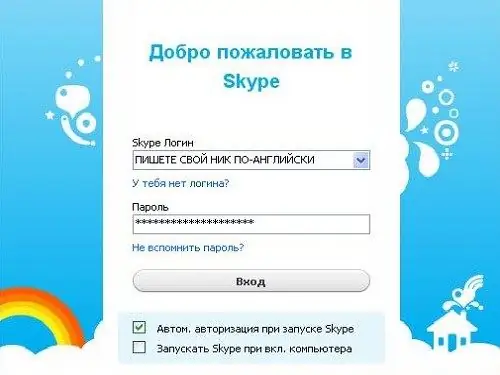
Necessário
- - registro no sistema Skype;
- - Programa SAM.
Instruções
Passo 1
Cadastre-se no site oficial do Skype. Uma carta deve ser enviada para o endereço de e-mail especificado, que deverá ser confirmado usando um código especial exclusivo. Depois de concluir essas etapas, você precisa fazer o login. Para fazer isso, insira os dados pessoais do usuário no campo apropriado.
Passo 2
Vá para a página Crie você mesmo do botão do Skype. Com isso, será possível escolher o ícone de sua preferência, que posteriormente será postado no site. Não será mais possível alterá-lo no futuro.
etapa 3
Determine o status online que todos os usuários do site verão no futuro. Como os clientes podem entrar em contato com a administração depende disso. Existem duas opções para escolher: mensagens SMS ou comunicação de voz.
Passo 4
Se necessário, você pode instalar uma secretária eletrônica. Para fazer isso, você precisa baixar o programa SAM no site do Skype, que é fornecido aos usuários gratuitamente. Depois de concluir essas etapas, você precisa selecionar o idioma da interface nas configurações e baixar o arquivo de áudio.
Etapa 5
Crie uma saudação de voz usando qualquer software de gravação de áudio instalado em seu computador. Em seguida, nas configurações de áudio, você deve selecionar o formato do arquivo. Se você deixar o campo inalterado, a saudação será reproduzida automaticamente em inglês.
Etapa 6
Fornece informações adicionais para o widget. É possível alterar o tamanho, fonte ou fundo da função selecionada. No futuro, o formulário concluído não estará disponível para correção. Se necessário, você pode criar um novo ícone a qualquer momento.
Etapa 7
Depois de um tempo, um código de incorporação especial aparecerá. Deve ser copiado e colocado em seu site quando necessário. Como resultado, a função funcionará após salvar as alterações na página.






